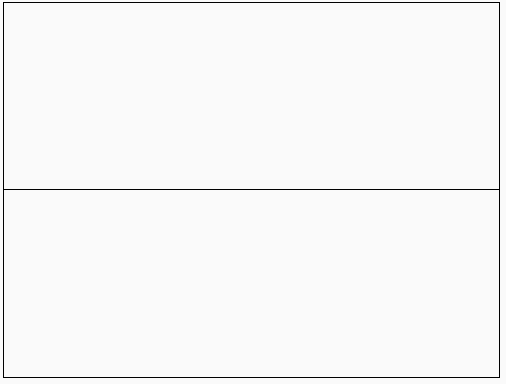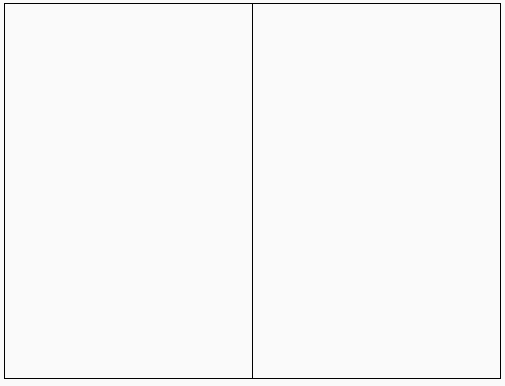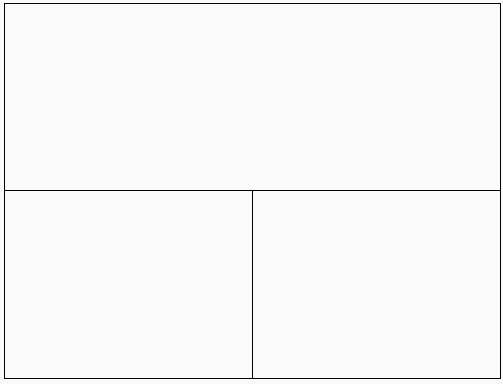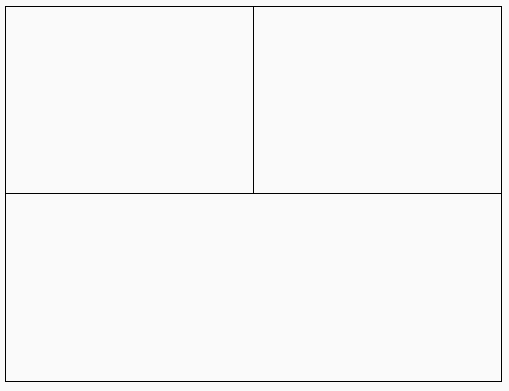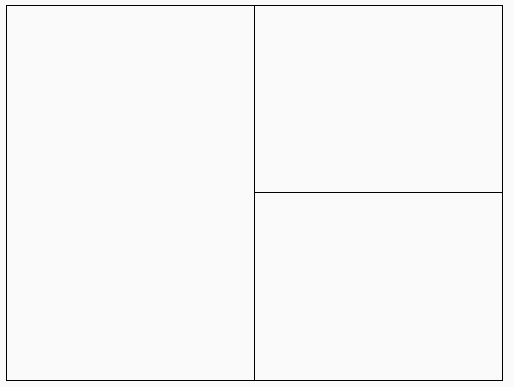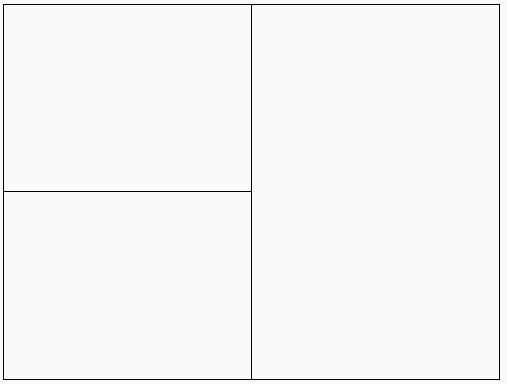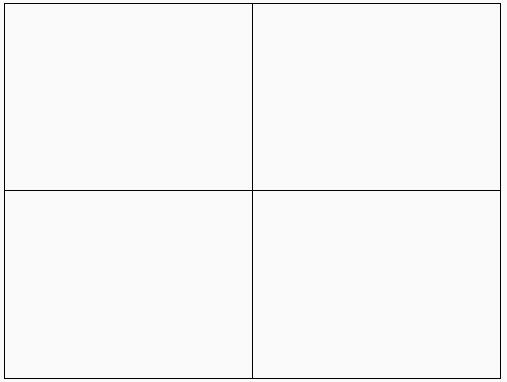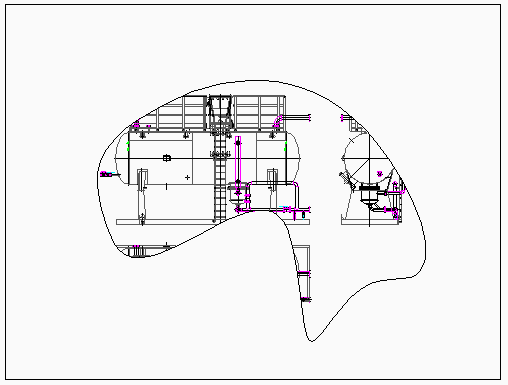FINMUL
Crea una o più finestre nello spazio carta per visualizzare le entità disegnate nello spazio modello. Ogni finestra può avere le proprie impostazioni, come mostrato di seguito.

Icona: 
Alias: FM
Nota: Questo comando funziona solo nello Spazio Carta.
Nota: Per creare finestre nello spazio modello, utilizzare il comando FINESTRE.
Descrizione
Specifica il primo angolo e l'angolo opposto per creare una finestra rettangolare.
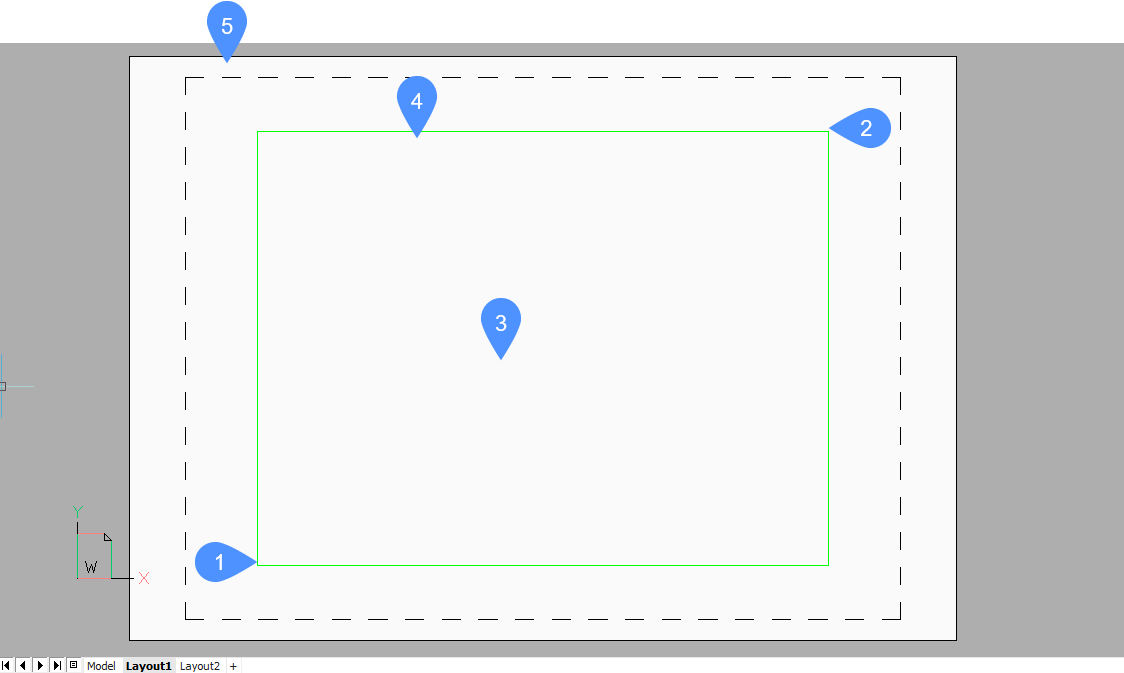
- Primo angolo
- Angolo opposto
- Schermo
- Bordo della finestra
- Spazio carta (Layout)
Opzioni all'interno del comando
- ON
- Attiva le finestre disattivate.
- OFf
- Disattiva le finestre.
- BLocca
- Blocca il fattore di scala della finestra.
- Adatta
- Disegna una finestra rettangolare che si adatta al layout corrente.
- crea 2 finestre
- Disegna due finestre rettangolari.
- Orizzontale
- Disegna due finestre orizzontali di uguali dimensioni.
- Verticale
- Disegna due finestre verticali di uguali dimensioni.
- crea 3 finestre
- Disegna tre finestre rettangolari.
- SOpra
- Disegna una finestra sopra due finestre affiancate.
- Sotto
- Disegna una finestra sotto due finestre affiancate.
- SInistra
- Disegna una finestra a sinistra di due finestre affiancate.
- Destra
- Disegna una finestra a destra di due finestre affiancate.
- crea 4 finestre
- Disegna quattro finestre rettangolari di uguali dimensioni.
- Oggetto
- Converte un oggetto in una finestra.
- Poligonale
- Disegna finestre non rettangolari costituite da linee e archi.
- Arco
- Entra in modalità di disegno arco; le opzioni del comando ARCO sono attivate.
- LInea
- Entra in modalità di disegno linea; le opzioni del comando LINEA sono attivate.
- Distanza
- Disegna il segmento di linea successivo in base a una distanza e a un angolo specificati.
- daPrecedente
- Disegna il segmento di linea successivo con lo stesso angolo.